Windows 10 Bildschirm blinkt und Icons flackern [Lösung]
10.08.2015 - 10:31 Uhr
Du hast gerade Windows 10 installiert und nach dem erfolgreichen Systemstart blinkt der Bildschirm und die Icon-Symbole flackern? Wenn Du ein Upgrade von einer Vorgängerversion mit einem bereits installierten Virenscanner durchgeführt hast. Dann findest Du hier wahrscheinlich die Lösung. Es sind mittlerweile schon einige Tage ins Land gezogen, wo Microsoft damit begonnen hat das Upgrade an die ersten Nutzer auszuliefern. Mittlerweile sind schon viele Millionen Nutzer mit dem neuen Windows 10 ausgestattet und für einen so großen Rollout scheint das Update sehr gut zu funktionieren. Auch wenn es hin und wieder Mal zu Problemen bei der Installation gekommen ist, konnte man diese anhand des Fehlercodes und einer entsprechenden Lösung schnell beheben. Doch nach und nach gibt es erste Problemmeldungen nach der Windows 10 Update-Installation und eines davon ist recht kurios. Nachdem man die Installation durchgeführt und einen Neustart gemacht hat, fängt der Bildschirm an zu blinken und die Icons flackern. Das sieht so aus, als würde sich der Desktop ständig aktualisieren und neu aufbauen, daraus entsteht dann vermutlich das Flackern der Symbole.
Lösung, wenn unter Windows 10 die Symbole aus dem Desktop flackern
Da wir nach einer Recherche im Microsoft Answers-Bereich nicht alleine mit dem Problem sind, hier eine Lösung die uns weitergeholfen hat. Sollte dein Desktop nach dem Upgrade auch blinken und keine Ruhe geben, dann solltest Du folgendes prüfen. In vielen Fällen wird als Ursache für das Problem der Norton Antivirus genannt. Sofern der vor dem Update noch installiert ist und man das erste Mal startet, dann kommt es zu dem Fehler. Die Lösung für das Problem ist also eine Deinstallation von Norton Antivirus in Windows 10, bis es ein Update oder einen anderen Workaround gibt.
Leider war die Deinstallation bei uns aufgrund des blinkenden Bildschirms so nicht möglich, sodass wir Windows 10 erst im abgesicherten Modus starten mussten. Alle notwendigen Schritte in der folgenden Anleitung.
- Lade dir das Norton-Removal-Tool herunter und speichere es auf einem USB-Stick.
- Drücke als erstes die Tastenkombination [STRG] + [ALT] + [Entf] und klicke dann mit gedrückter Shift-Taste auf den Power-Button unten rechts.
- Tippe nun auf „Neustarten“ und nach wenigen Sekunden erscheint ein Fenster mit der Problembehandlung.
- Wähle hier nacheinander „Problembehandlung“ – „Erweiterte Optionen“ und „Systemeinstellungen“ aus.
- Über „Neustarten“ kannst Du nun den „Abgesicherten Modus“ bzw. den „Safe-Mode“ in Windows 10 starten.
- Wenn Du Windows 10 im abgesicherten Modus gestartet hast, sollte der Bildschirm und die Icons auf dem Desktop nicht mehr blinken, ein weiteres Anzeichen, das vermutlich eine Software von einem Drittanbieter die Ursache für das Problem ist.
- Verbinde jetzt den USB-Stick mit dem Norton Removal-Tool mit deinem PC und starte die Anwendung, um Norton Antivirus vollständig unter Windows 10 zu deinstallieren.
- Ist die Deinstallation erfolgreich abgeschlossen, kannst Du wieder einen Neustart durchführen und den abgesicherten Modus verlassen.
Wenn Du jetzt Windows 10 startest, dann sollten die Desktop-Symbole nicht mehr flackern und der Bildschirm flimmert auch nicht mehr. Das war die Lösung, die uns bei dem Problem weitergeholfen hat und wir hoffen, dass es anderen Betroffenen auch weiterhilft. Wenn Du ein ähnliches Problem hast und noch weitere Lösungen kennst, dann einfach immer in die Kommentare damit. Bislang konnten wir aber noch keine entgültige Lösung finden, bislang scheint Norton Antiviren noch nicht ganz kompatibel mit Windows 10 zu sein, sicherlich wird hier sehr bald ein Patch erscheinen. Wenn Du eine Möglichkeit gefunden hast den Virenscanner unter Windows 10 ohne das oben beschriebene Probleme zu nutzen, dann schreibe es uns auch gerne in die Kommentare. Solange nutzen wir dann erst einmal den Windows-Defender als Virenschutz in Windows 10.

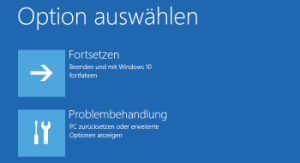
Bei mir hat es auch funktioniert!!!!!!!!!
Vielen Dank
Ich bin nur über Neustart dann in den abgesicherten Modus gekommen, Problembehandlung; nicht aber dann anschließend über Systemeinstellungen
Hat super funktioniert!!! Danke!!!
Super Tip, hat geklappt
Bei mir war es nebst avira noch Iclouds. Gruss
ich habe ein upgrade von 7 gemacht und habe auch übles flackern. Leider ist das flackern auch irgendein Absturz mit gefolgten Neustart. Es flackert auch im abgesicherten Modus leider.
Norton hatte ich nie und AVIRA habe ich irgendwie gelöscht bekommen. Leider aber nicht mit dem Löschtool von Avira. Das bekomme ich wegen dem flackern nicht hin.
Hat jemand noch eine Idee wie ich das hinbekommen kann?
Super Anleitung. Ich habe den Norton gelöscht, danach lief Windows 10 problemlos. Vielen, vielen Dank
Endlich eine Lösung .
Vielen Dank.. Hat geholfen 🙂
Super, Win 10 läuft.
Vielen Dank
Supertipp. Vielen Dank
Besten Dank für diese sehr aufschlussreiche Lösung. Ich war schon am verzweifeln. Norton ist weg und Win 10 läuft fehlerfrei.
Super Tipp, hat bei mir auch geholfen. Vielen Dank !!!!!!!
Vielen dank, darauf muss man auch erst mal kommen! Sehr gute Arbeit.
Hat funktioniert!
War die richtige Lösung, Klasse und vielen Dank.
Vielen Dank ohne eure Hilfe wäre mein Mann glaube ich explodiert 🙂
hat prima funktioniert. vielen dank.
Super Tipp, danke! Norton war wohl auch bei mir das Problem
Ich konnte allerdings etwas eleganter wie folgt das Problem lösen:
1. über einen anderen Rechner die Software „Windows10NortonUpgrader“ auf einen Stick speichern (gibt es bei norton)
2. den Rechner im abgesicherten Modus starten, aber mit Netzwerktreibern (bei mir Option 5 in dem Menü, was dann beim Neustart erscheint). In den abgesicherten Modus bin ich über strg-alt-entf und dann shift-Taste gedrückt lassen, wenn man rechts unten auf Neustart tippt. Dann kann man die Optionen fürs nächste Hochahren ändern (über Problembehandlung, Startoptionen).
3. im abgesicherten Modul war das flackern erst mal weg -> gut. Jetzt auf den Stick zugreifen und den Windows10NortonUpgrader starten. Der zieht sich über die funktionierende Internetverbindung eine funktionierende Version und installiert sie.
4. Danach ging bei mir ein normaler Neustart, flackern ist weg und Norton aktualisiert trotzdem
Obige Hilfe führt nicht zum Ziel weil unter Punkt 4, Die Systemeinstellungen nicht wie hier beschrieben vorhanden sind. Statt dessen ist vorhanden: Systemwiederherstellung. Das ist aber nicht Systemeinstellung. Mich macht das immer sehr ägerlich. Da gibt einer eine Schritt für Schrittbeschreigung raus. Aber nach den ersten Schritten entspricht die Anleitung schon nicht mehr den Gegebenheiten und schon hängt es wieder.
Ich habe zwar Norten drauf und versuche auch alles so zu machen aber ich finde die Systemeinstellungen nicht die SChritte davor habe ich gemacht… irgendwie komisch Kann mir jemand helfen?
Bei mir hießen diese auch Starteinstellungen.
Ihr wart meine Rettung! Hat super funktioniert.
Hab Norten nicht drauf und es flackert trotzdem. Gibt es noch andere Ursachen?
Das war auch bei uns die Lösung.
Danke!
Habe auch keinen Norton installert. Flackert trotzdem.
Ich glaube, bei mir hat es begonnen, als ich den virtuellen Desktop ausprobiert habe. Habe ihn zwar wieder deaktiviert. Flackert aber weiterhin unamgenehm. Wenn das so weitergeht, demontiere ich WIn10 wieder und kehre zu 8.1 zurück
Vielen Dank für den Tipp, hat bestens funktioniert!!
Hat bei mir geholfen, vielen Dank.